En este manual vamos a tratar el uso de openvpn en imagen OpenSpa a partir de version 7.2.003.
- Este manual es básico para la generación de claves automáticas y conexión sencilla.
a) Pulsamos en MENU + SISTEMA+ CONFIGURACION RECEPTOR + SISTEMA + RED y seleccionamos Configurar Openvpn:
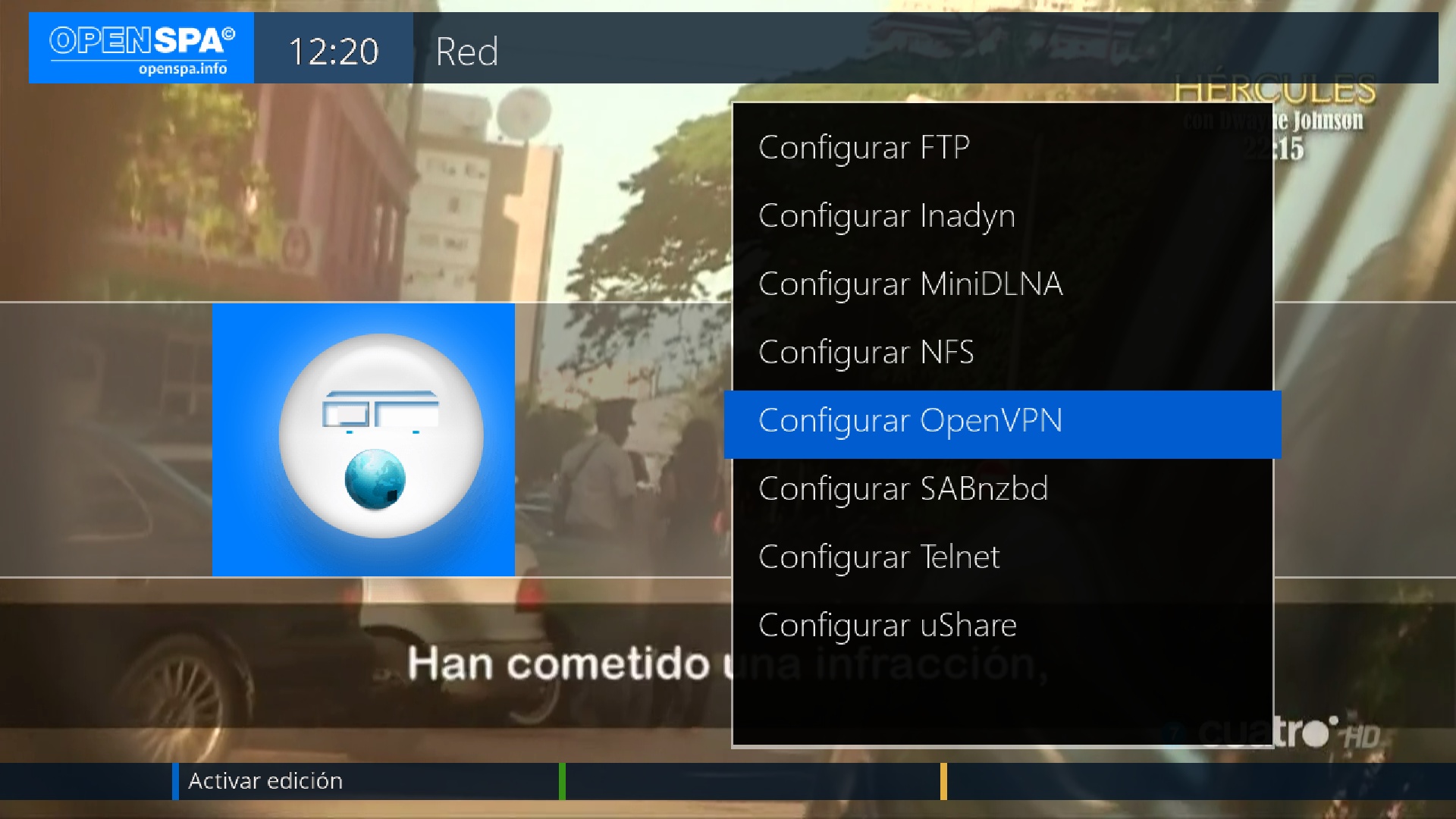
b) Ahora pulsamos OK y si es la primera vez y openvpn no esta instalado, se iniciara el proceso de instalación:
b.1) Comprobación si esta disponible en el servidor de la imagen Openspa los paquetes de instalación necesarios (necesario que el receptor este conectado a internet)
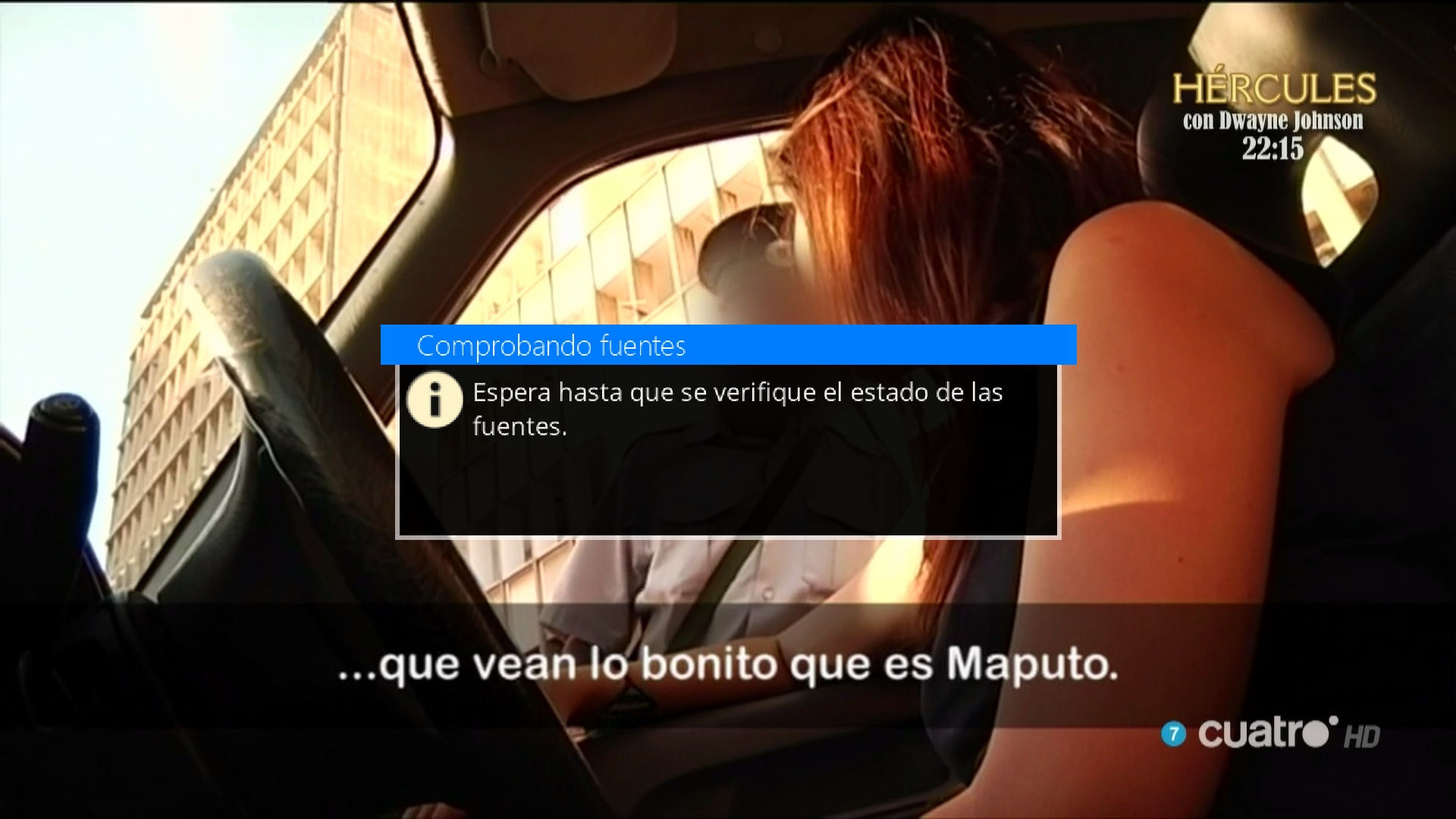
b.2) Nos solicitara si deseamos iniciar la instalación, seleccionamos SI:
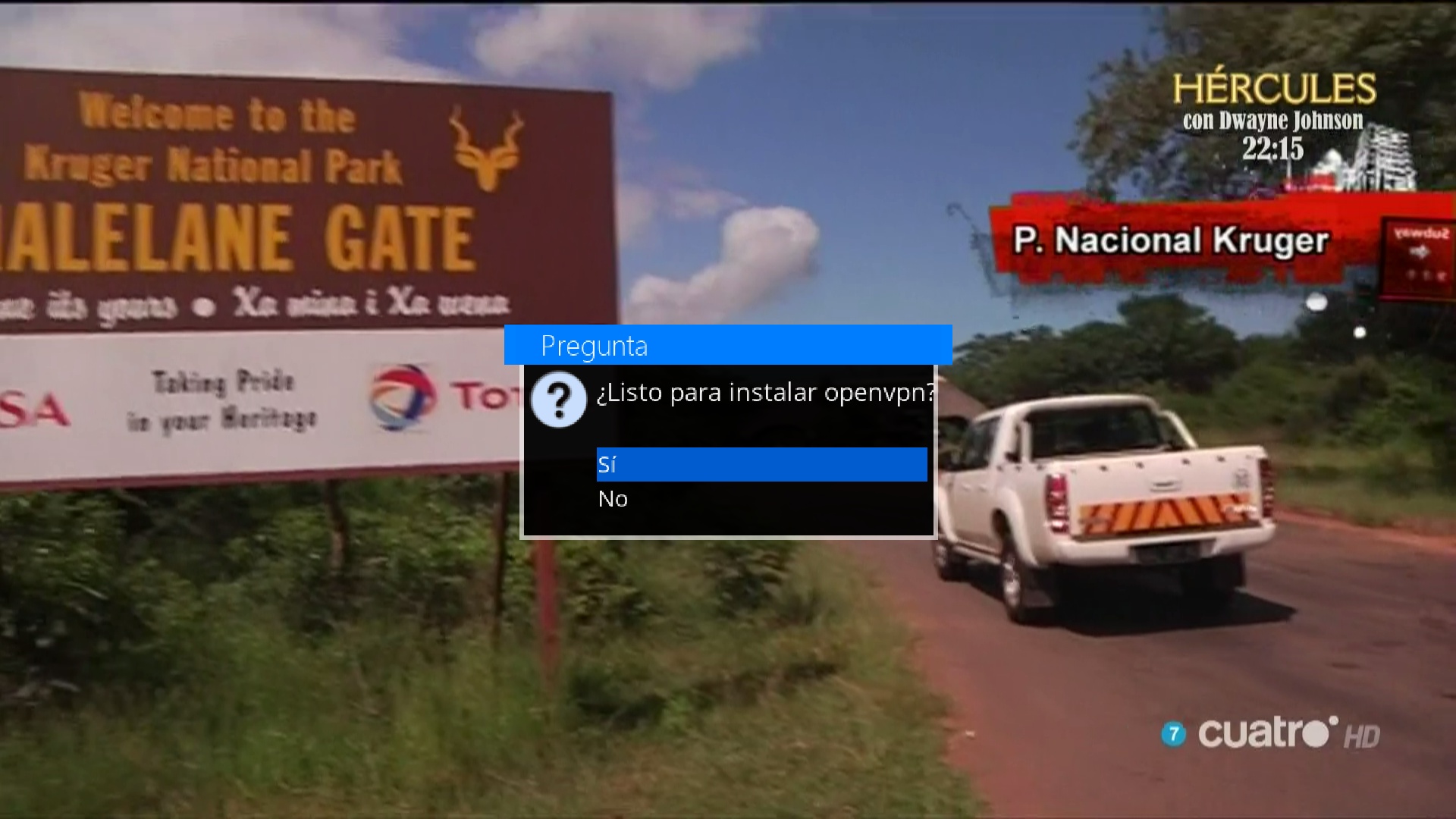
y comenzará la instalación:

- Al finalizar la instalación quedara como muestra la imagen:

RECOMENDABLE: Pulsar en EXIT para salir, y reinicio completo del receptor.
c) Tras reiniciar completamente el receptor volvemos a entrar en configurar openvpn, como ya esta instalado pues directamente nos aparecerá la interfaz principal de openvpn:

d) Ahora si queremos generar automáticamente los certificados servidor y cliente pulsamos botón azul (simple config) y nos aparecerá la siguiente interfaz:
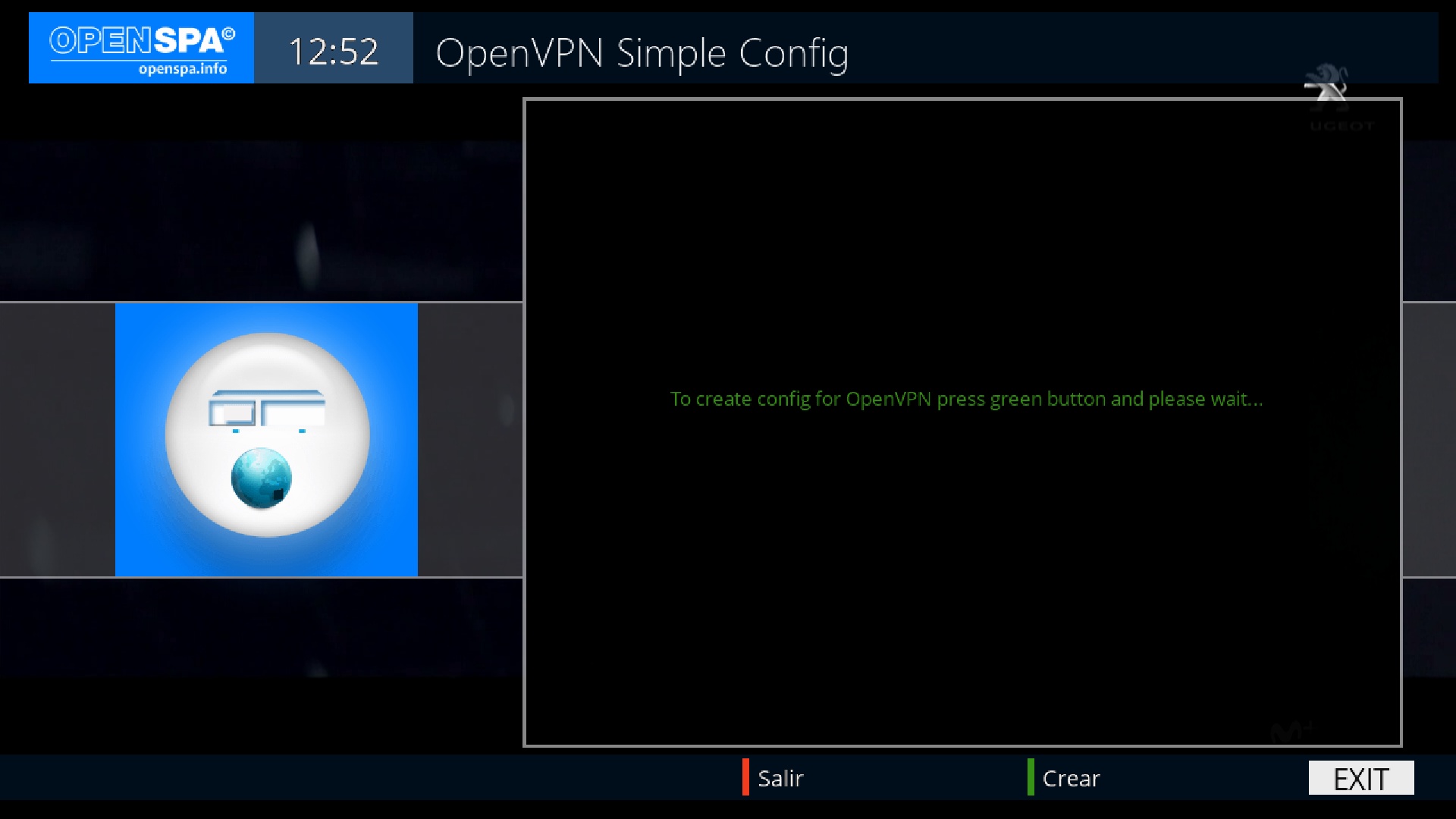
d.1) Ahora para generar los certificados pulsamos en botón verde (crear) y nos aparecerá mensaje que ha comenzado la creación.
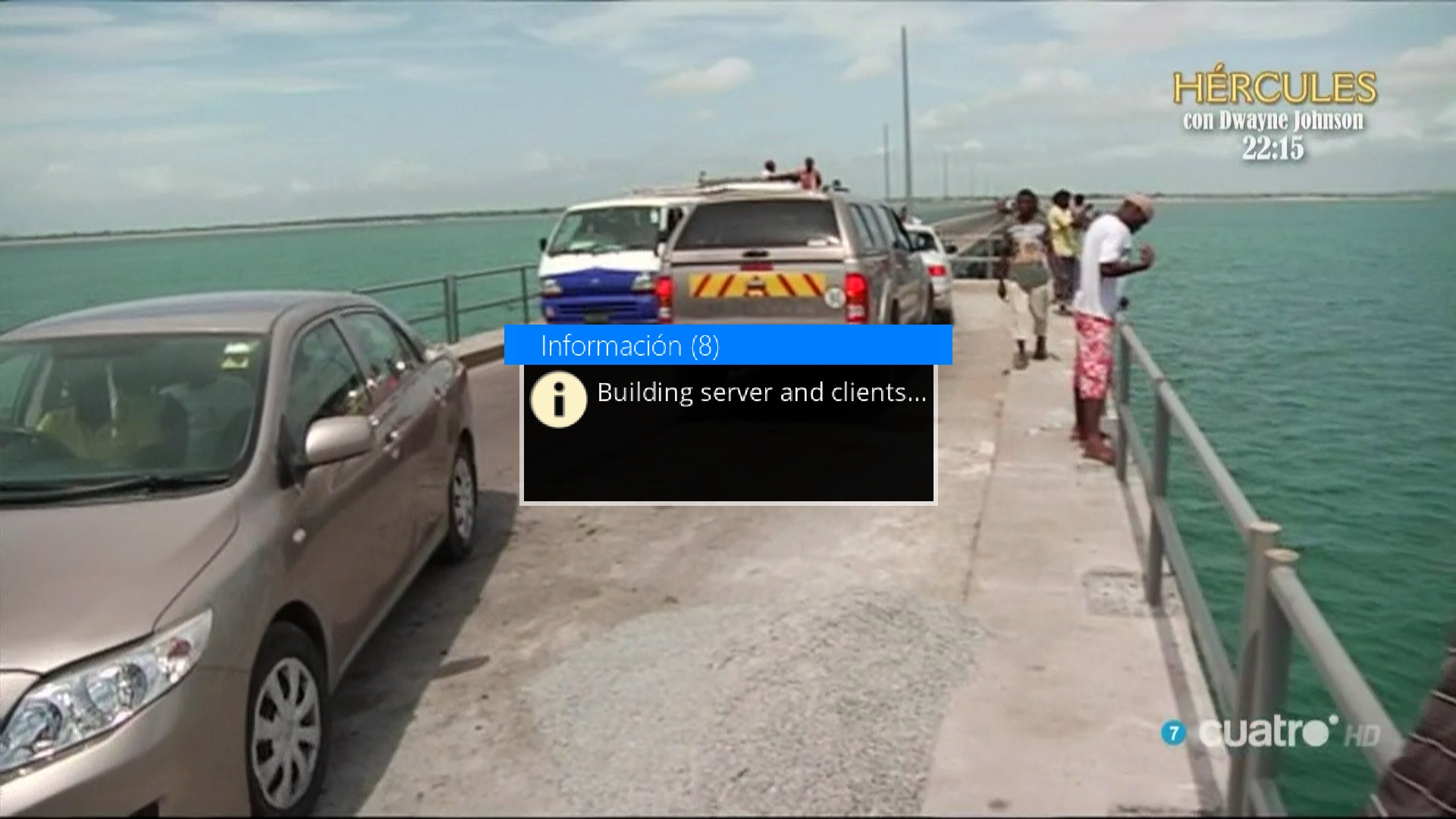
d.2) Pulsamos OK sobre el mensaje si no queremos esperar los segundos de visionado en pantalla del mismo, y ahora nos aparecerá:
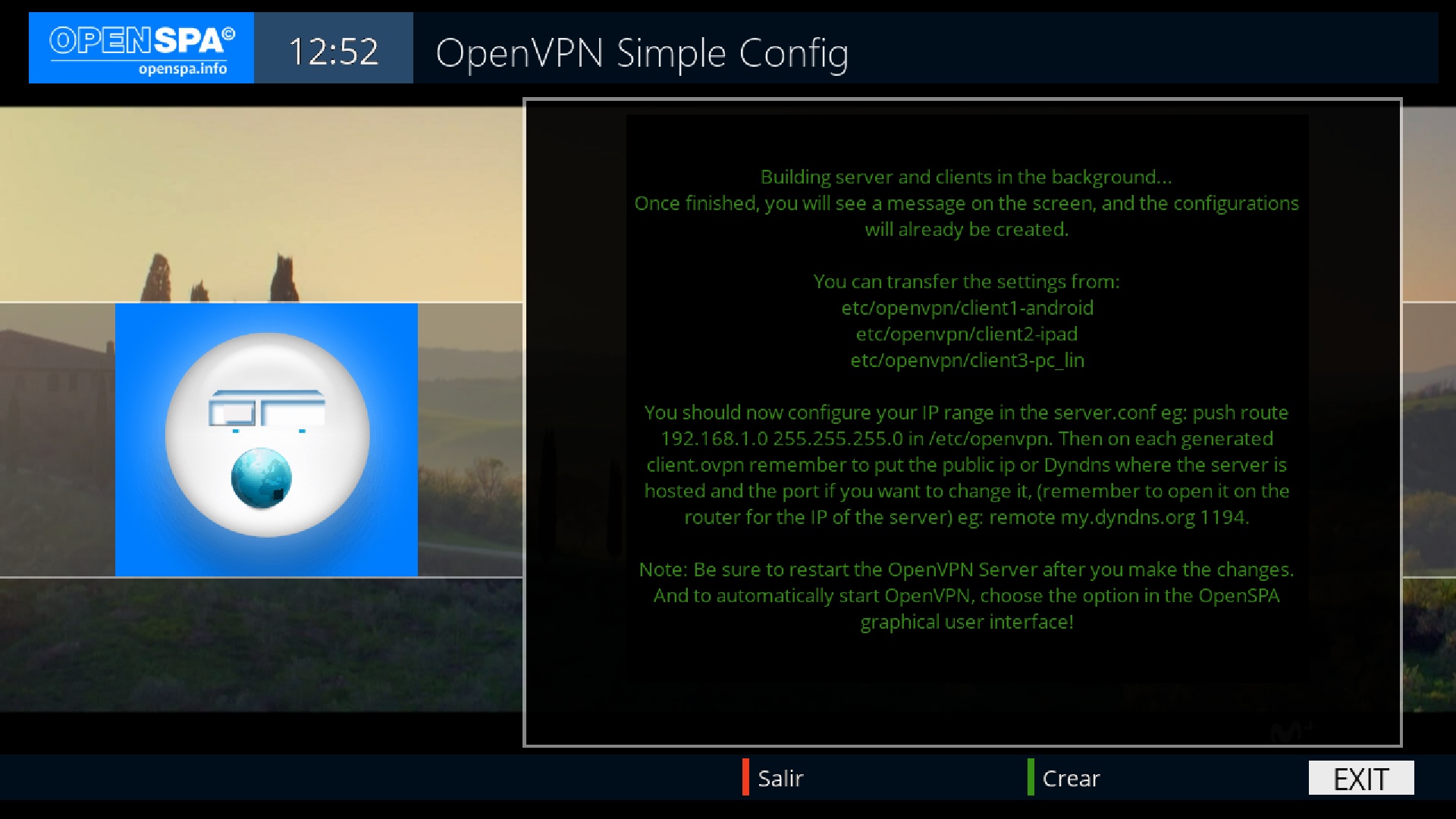
- IMPORTANTE: Ahora se estarán generando los certificados, dependiendo de la potencia del receptor o si en el momento de crear los certificados hubiera procesos activos en el receptor, la creación de estos puede tardar varios minutos, por lo que para saber cuando finalizo el proceso, entrar en el receptor al directorio /etc/openvpn y cuando este como muestra la imagen es que ha finalizado el proceso:
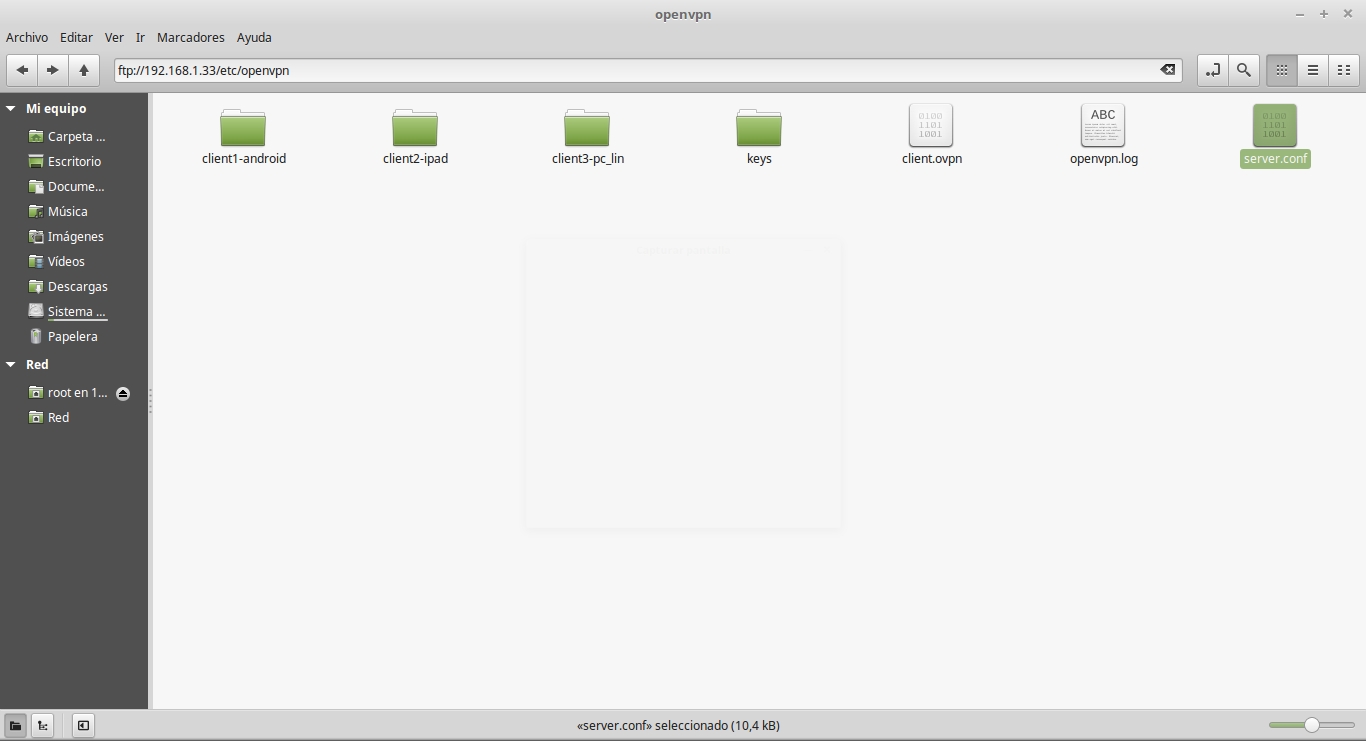
d.3) Ahora antes de proseguir tener en cuenta lo indicado en este post:
- Tenéis que abrir el archivo /etc/openvpn/server.conf y buscáis:
PHP: dh /etc/openvpn/keys/dh1024.pem y lo sustituis por:
PHP: dh /etc/openvpn/keys/dh2048.pem Guardáis cambios.
e) Una vez realizados los pasos anteriores en la interfaz principal de opnvpn podéis pulsar botón verde para iniciar el servicio, y si todo fue bien quedara como muestra la imagen:
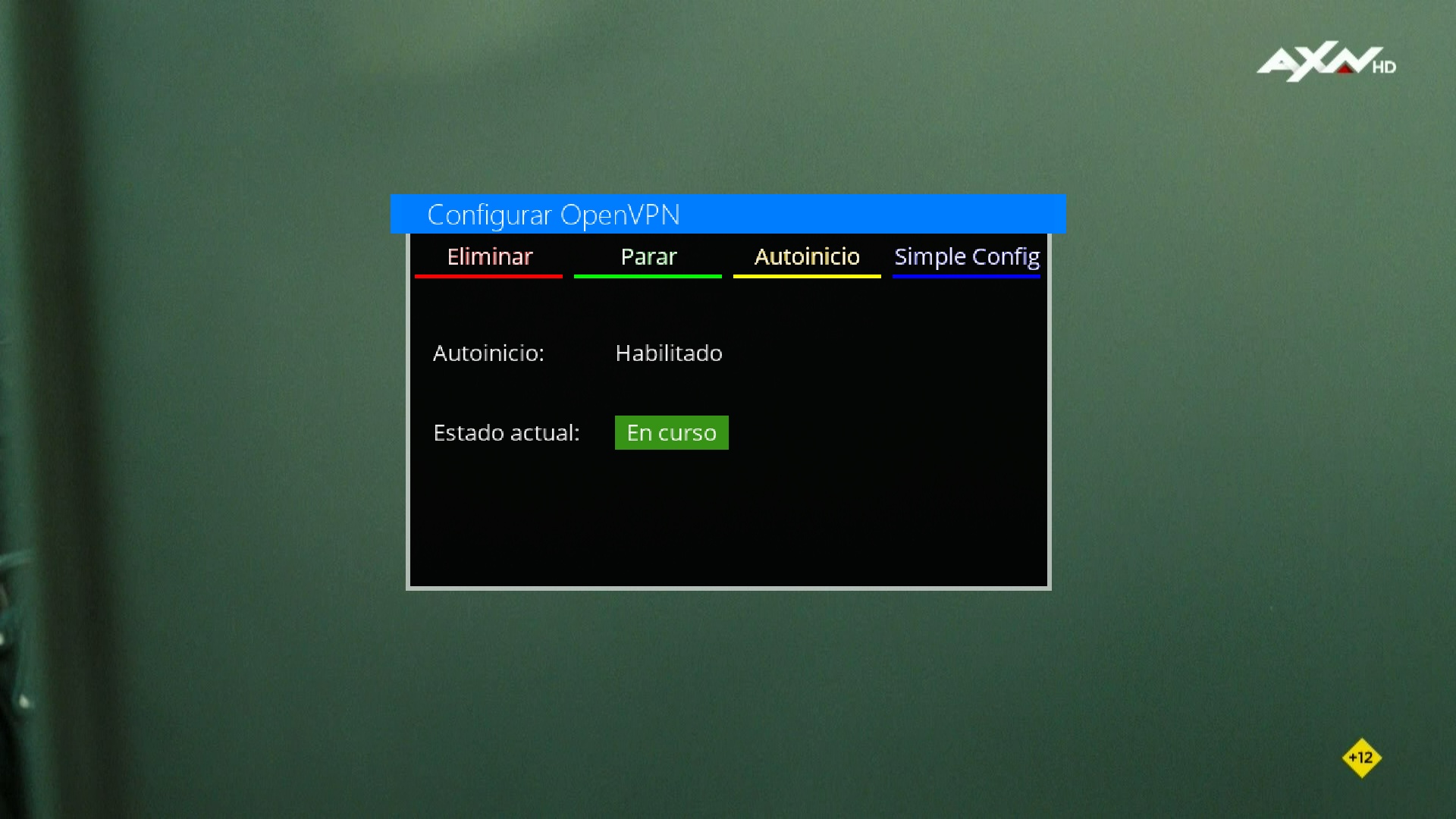
- Podéis comprobar el log de inicio a ver si esta correcto en /etc/openvpn/openvpn.log, que si lo abrís con un editor de texto, pues un ejemplo de inicio correcto terminaría de la siguiente manera:
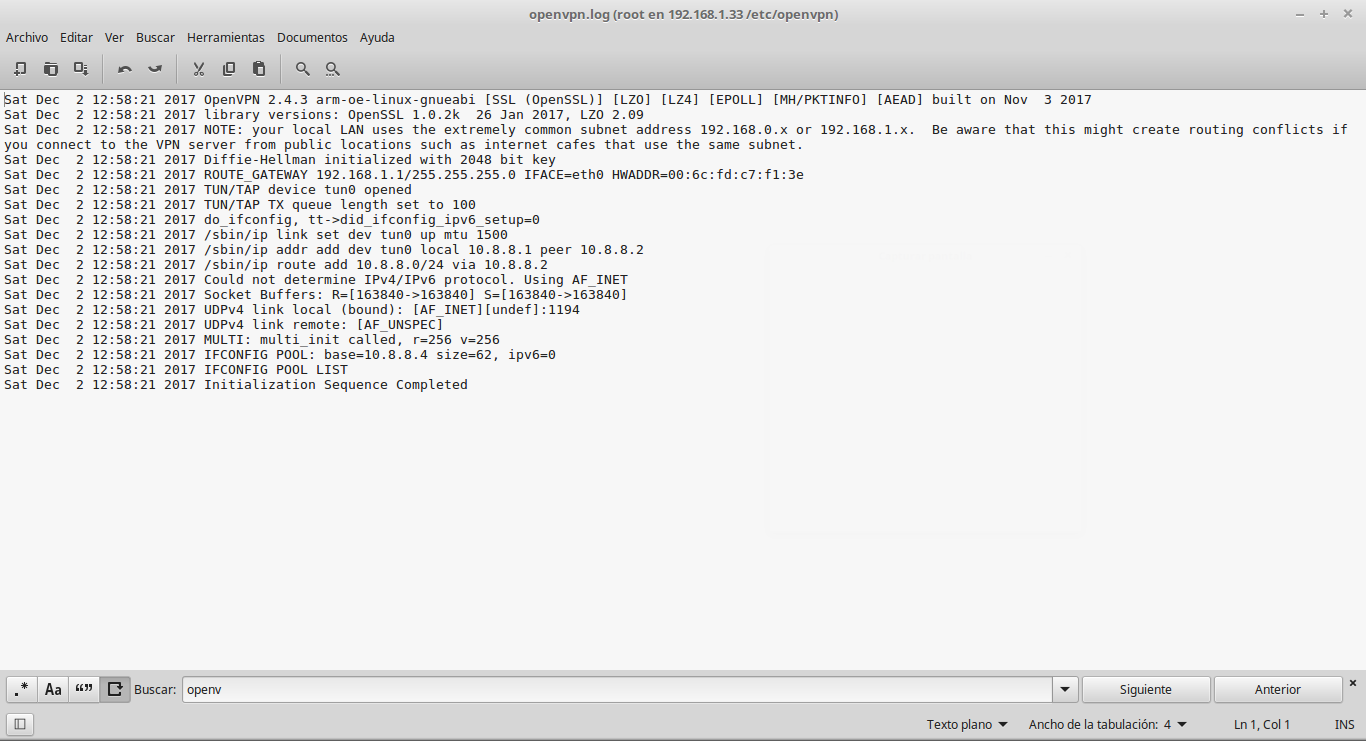
ARCHIVO CERTIFICADO PARA CLIENTES
Ahora para el cliente se generaron en los pasos anteriores archivo con los certificados necesarios y configuración, que si accedemos al directorio del receptor /etc/openvpn estaría en el interior de las carpetas:
- Client1-Android
- Client2-ipad
- Cliente3-pclinux
Que si accedemos a cualquiera de las tres dependiendo del aparato a usar observaremos que tenemos un archivo llamado cliente.opvpn
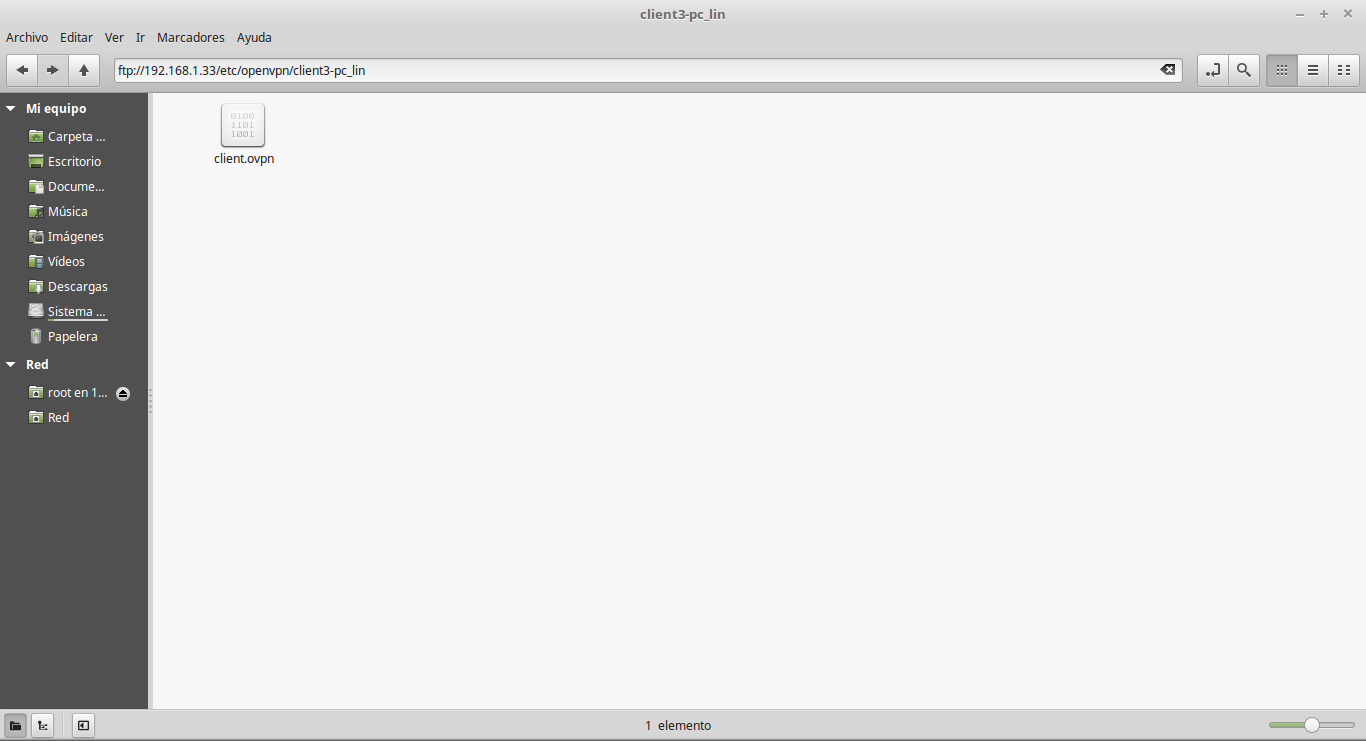
- Para una conexión simple, pues abrimos ese archivo y solamente deberemos modificar la linea señalada en negrita
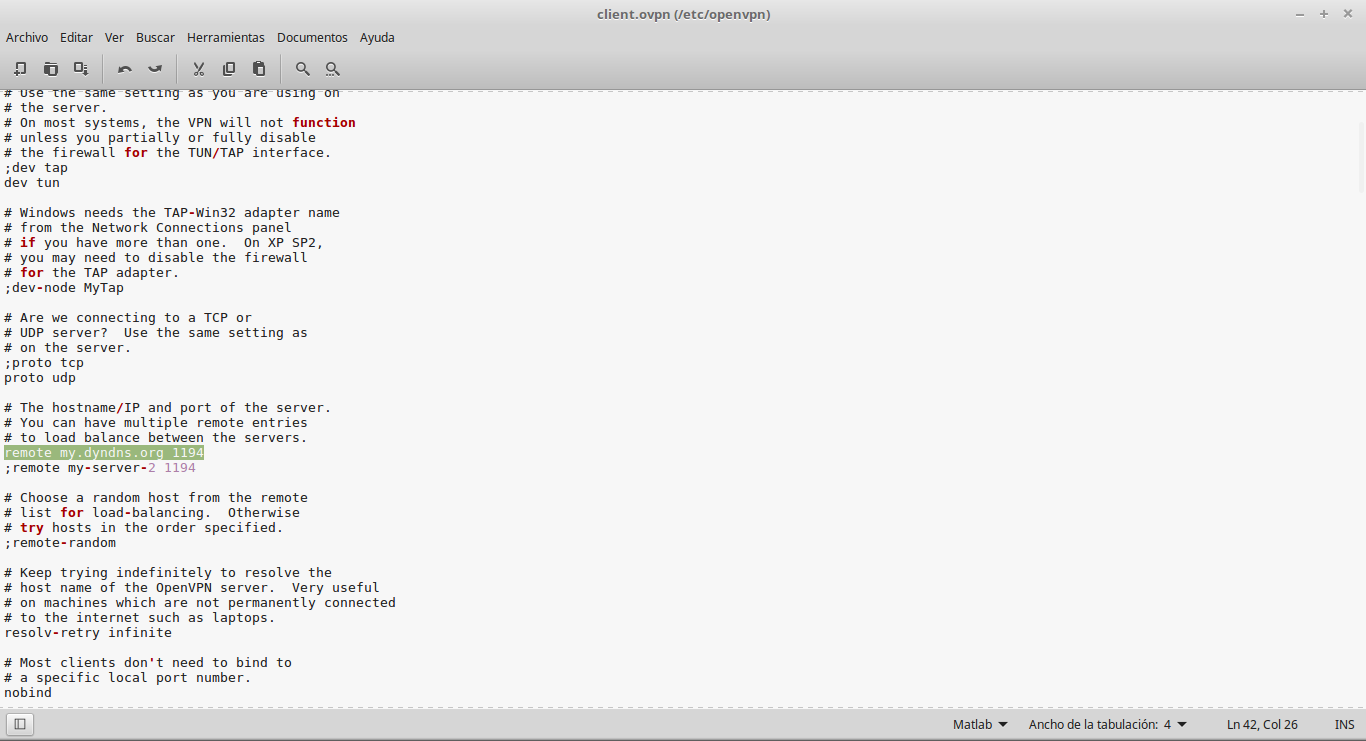
Donde cambiaremos my.dyndns por la ip publica de nuestra conexion internet o por una cuenta dns si la tuvieramos.
1194 Seria el puerto a usar el cual deberemos abrirlo en el router a la ip del receptor
- Una vez editado esos datos, pues ya podemos realizar la conexión a nuestro receptor, Ejemplo de conexión realizada en pc linux, observamos como se conecta correctamente:
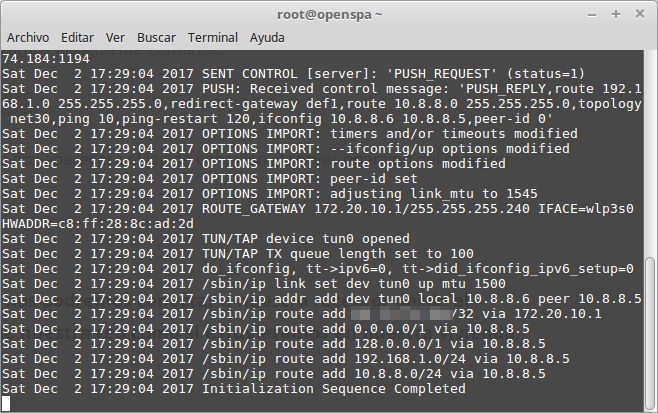
REALIZAR CONEXIÓN A TRAVÉS DE OPENVPN
Una vez establecida la conexión vpn entre receptor y equipo, en este caso un pc linux, para acceder al receptor se usa la ip interna de conexión en este ejemplo 10.8.8.1, la cual usaremos para acceder a cualquier servicio del receptor:
IMPORTANTE: Para realizar la conexión a webif de la imagen es necesario habilitar la conexión openvpn en si en configuración de openwebif, y para la conexión del webif de oscam es necesario agregar la ip de conexión en este caso 10.8.8.1 en archivo de configuración de oscam.
- telnet
- ftp
- webif
- streaming
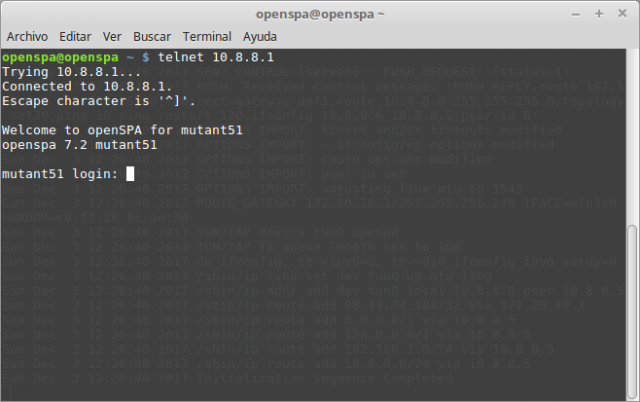
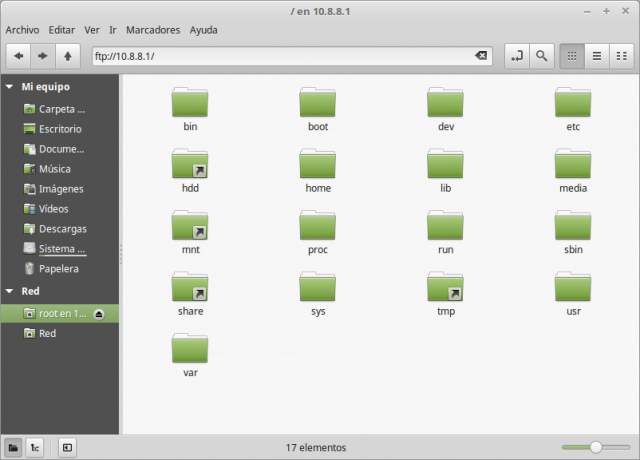
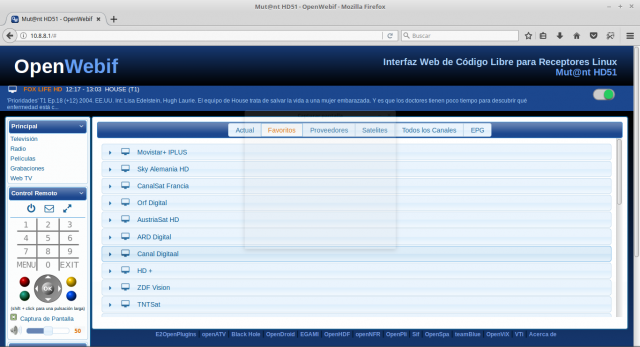
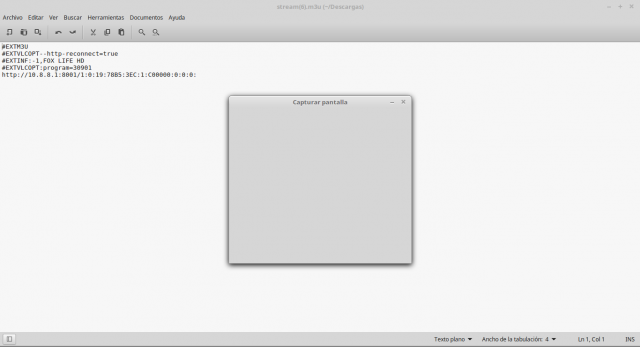
Manual creado por Тайна го
